


Merkitse tapahtuman tiedot kuviin, jotta voit selata kuvia kätevästi tapahtumien mukaan.
Valitse Kalenteri (Calendar).
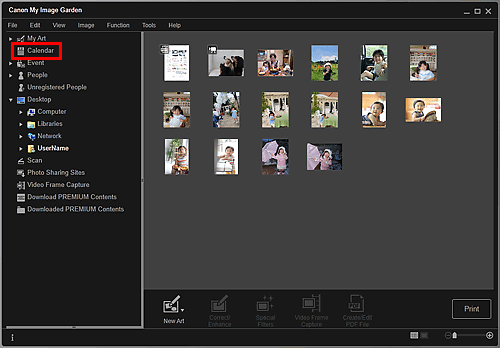
Kalenteri (Calendar) -näkymä tulee näkyviin.
 Huomautus
HuomautusTapahtumia voidaan merkitä ainoastaan, kun Kalenteri (Calendar) -näkymä on Kuukaudet-tilassa. Jos Päivät-tila on avattuna, siirry Kuukaudet-tilaan napsauttamalla näytön oikeassa alareunassa kohtaa Kuukaudet (Month View).
Valitse päivämäärä, johon haluat lisätä tapahtuman, ja napsauta sitten Lisää tapahtuma (Register Event).
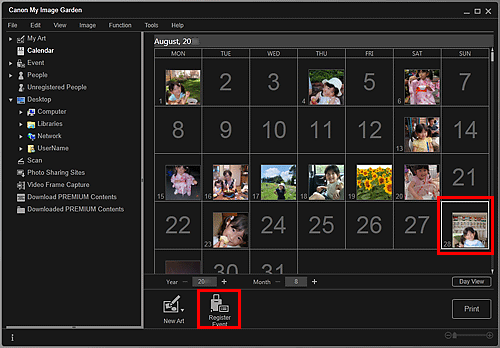
Lisää tapahtuma (Register Event) -valintaikkuna tulee näkyviin.
 Huomautus
HuomautusVoit rekisteröidä enintään neljä tapahtumaa kuhunkin päivämäärään.
Määritä Tapahtuman nimi (Event Name) ja Luokka (Category).
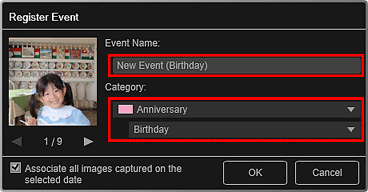
 Huomautus
HuomautusLisätietoja Lisää tapahtuma (Register Event) -valintaikkunasta on kohdassa "Lisää tapahtuma -valintaikkuna".
Valitse OK.
Tapahtuman nimiö näkyy Kalenteri (Calendar)-näkymässä, ja lisätyn tapahtuman nimi näkyy päävalikon Tapahtuma (Event)-kohdan alla.
 Huomautus
HuomautusKun osoitin viedään tapahtuman nimiön jompaankumpaan päähän, osoitin muuttuu muotoon  (nuoli vasemmalle ja oikealle). Tässä tilassa voit laajentaa tai pienentää tapahtumajaksoa vetämällä nimiötä.
(nuoli vasemmalle ja oikealle). Tässä tilassa voit laajentaa tai pienentää tapahtumajaksoa vetämällä nimiötä.
Voit poistaa lisätyn tapahtuman napsauttamalla tapahtuman nimeä päävalikon Tapahtuma (Event)-kohdassa hiiren kakkospainikkeella ja valitsemalla näkyviin tulevassa valikossa Poista (Delete).
 Tärkeää
TärkeääKun kuvan tiedostonimeä muutetaan tai kuva siirretään, lisätyt tapahtumatiedot saattavat kadota.
Kun kopioit kuvia, joihin on lisätty tapahtumatietoja, lisätyt tapahtumatiedot eivät säily kopiossa.
 Huomautus
HuomautusJos haluat muokata aiemmin luodun tapahtuman tietoja, valitse tapahtuman nimiö Kalenteri (Calendar)-näkymän Kuukaudet-tilassa ja valitse sitten Lisää tapahtuma (Register Event).
Sivun alkuun |